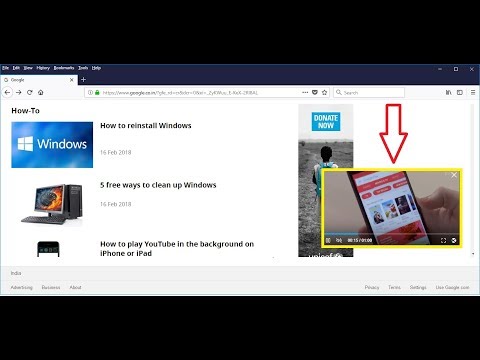Atšķirībā no Google un dažiem citiem tālruņu ražotājiem, Samsung uztur savu programmatūru ar ierobežotu vāciņu, izmantojot bloķētu programmaparatūru un bootloaders, lai atturētu lietotājus darboties ar pielāgotajiem ROM un veikt citas izmaiņas. Tas nozīmē, ka Odins bieži vien ir vieglākais veids, kā ielādēt programmatūru uz Samsung tālruni, gan likumīgu, gan mājas izgatavotu. Tātad mest uz Thora eksemplāru un sāksim.
Kas jums būs nepieciešams
Par laimi, jums ir vajadzīgas tikai dažas lietas (izņemot pašu Odin programmatūru - mēs to nokļūsim):
- Samsung tālrunis vai planšetdators
- Windows darbvirsma vai klēpjdators
- USB kabelis
Got to visu? Lieliski
Kas ir Odins?
Odin ir Windows balstīta programma, kas automatizē procesora migrāciju uz Samsung Android ierīcēm. Tas nav paredzēts patērētājiem: šis rīks ir paredzēts Samsung personāla personālam un apstiprinātiem remonta centriem. Visas Odin versijas, kas ir noplūda internetā, ir ievietotas entuziastu vietnēs un lietotāju forumos, it īpaši gala lietotāju mērķiem labot vai pielāgot savas ierīces.

Ņemot to vērā, uzmanība jāpievērš uzmanībai: izmantojot Odinu pats, ir iespējams ķerties pie jūsu telefona. Daudzi Android entuziasti to ir droši izmantojuši, taču pastāv iespēja, ka, ielādējot nepareizu programmaparatūras failu vai pārtraucot mirgošanas procesu, tālrunis vairs nevarēs palaist. Iespējams, ka, pat ja jūs sūtiet savu tālruni Samsung, lai iegūtu vairāk oficiālu labojumu, izmantojot Odin programmatūru, jūsu garantija tiks anulēta. Ja tālrunī mirgosit jaunu ROM, jūs, iespējams, zaudēsiet visus savus lietotāja datus un lietotnes … bet jūs, iespējams, to jau zinājāt.
Got visu to? Labi, šeit ir tas, kas jums jādara.
Pirmais solis: atrodiet pareizo Odin versiju
Pirms Odin lietošanas jums vajadzēs atrast un lejupielādēt Odin. Jā, tas šķiet diezgan acīmredzams, bet tas ir vieglāk pateikt nekā izdarīts. Kā minēts iepriekš, Samsung nav publiskojis Odin publisko lejupielādi, tādēļ jums būs jāatrod trešās puses mitināta versija. Parasti tie ir saistīti ar lietotāju forumiem, proti, XDA izstrādātāji. Šajā gigantiskajā vietnē ir sadaļas gandrīz visām lielākajām Android ierīcēm.

Lejupielādējiet Odin instalēšanas programmu uz Windows datoru un izkliedējiet to, ja tas atrodas saspiestā mapē. Programma ir pārnēsājama, tā nav jāinstalē.
Otrais solis: atrast Odin-Flashable programmaparatūras failu
Tas, iespējams, ir iemesls, kādēļ jūs vēlaties, pirmkārt, Odins. Odin faili ir dažādi, sākot no milzīgiem multi-gigabaitu programmaparatūras failiem (galvenā operētājsistēma Android tālrunim) līdz maziem atjauninājumiem uz citām nepieciešamajām sistēmām, piemēram, bootloader vai radio. Lielāko daļu laika jūs izmantosiet Odin, lai zibšņotu vai nu akciju, vai nemodificētu programmatūras attēlu, vai nedaudz modificētu, kas papildina tādus rīkus kā root piekļuve.
Atkal jūs galvenokārt meklējat lietotāju entuziastu vietnes, piemēram, XDA, kā galvenos šo failu izplatītājus. Lietotāji parasti atrod programmatūru, augšupielādē to failu hostinga pakalpojumā, piemēram, AndroidFileHost, pēc tam izveido jaunu foruma ziņojumu, lai paziņotu par to un izveidotu saiti uz hostinga pakalpojumu. Šīs amata vietas ir vēl viena svarīga funkcija: ļauj pārliecināties, vai izmantotais fails faktiski ir saderīgs ar jūsu ierīci.
Pirms faila izvēles lejupielādei un zibspuldzei ir jāpārbauda vairākas lietas:
- Ierīces saderība: Pārliecinieties, vai fails ir paredzēts mirgošanai uz konkrētās ierīces un ierīces versijas. Ne visi "Samsung Galaxy S8" telefoni ir vienādi: reģionālās atšķirības var būt nelielas vai lielas, un atšķiras procesori, radiosakari un cita aparatūra. Pārbaudiet pilnu modeļa numuru, lai pārliecinātos … un, ja neesat pārliecināts, iespējams, nevajadzētu mirgot.
- Carrier saderība: Daži Samsung tālruņu varianti ir paredzēti tikai konkrētiem mobilo sakaru operatoriem, savukārt citus var izmantot vairākiem pārvadātājiem. Tas padara dažus tālruņus nesaderīgus ar kādu programmaparatūru. Arī jūs, iespējams, izdarīsit šo noteikšanu, pamatojoties uz tālruņa modeļa numuru.
- Pazemināšanas bloki: Ja programmatūras atjauninājums ir īpaši plašs, iespējams, ka tālākas programmatūras versijas atkal nebūs iespējams mirgot. Diezgan daudz vienīgais veids, kā to zināt, ir citu lietotāju pārskatu pārbaude.Pirms pārietu uz nākamo soli, veiciet daudz lasīšanu attiecīgajos tēmos, ja mēģināt pazemināt programmatūru.
- Odinas saderība: Vecākas programmas Odin versijas, iespējams, nevar mirgot jaunākos programmaparatūras failus, tāpēc, pirms turpināt, iespējams, būs jāgaida jaunākās versijas noplūde.
Kad esat pārbaudījis visu, pārbaudiet to vēlreiz. Es nevaru uzsvērt to pietiekami: nesavienojami faili, visticamāk, izjauks jūsu tālruni, kad tos zibinās. Ja esat pārliecināts, ka viss ir kārtībā, lejupielādējiet failu. Parasti tie tiek augšupielādēti ZIP vai RAR arhīvā, un to izraksta uz darbvirsmas viegli atrodamo mapi.
Trešais solis: savienojiet tālruni vai planšetdatoru
Izslēdziet tālruni un pēc tam ielādējiet to "Lejupielādes režīmā". Tas ir īpašs priekšslodzes režīms, kas sagatavo ierīci jaunai programmatūrai. Lai sāktu šo režīmu, ir nepieciešama īpaša pogas nospiedumu kombinācija; vecākiem Samsung tālruņiem tas bieži bija Power + Home + Volume Down, kas tika turēts piecas sekundes. Galaxy S8 un 8. piezīmju sērijās ir Power + Bixby poga + skaļuma samazināšana. Ātrai Google meklēšanai būtu jāpaskaidro kombinācija, kas jums nepieciešama jūsu konkrētajam modelim.

Tagad, kad izmantojat lejupielādes režīmu, pievienojiet tālruni datoram, izmantojot USB kabeli.
Ceturtais solis: izmantojot Odin Flash
Kad tālrunis vai planšetdators ir pievienots datoram, palaidiet programmu Odin. Interfeisa žurnāla sadaļā jāparādās vienots ieraksts ID: COM laukā, krāsainā tealā jaunākajā versijā, kā arī ziņojumam "Pievienots!". Ja jūs to neredzat, iespējams, būs jācenšas Samsung tālrunis vadītājam.
Šajā brīdī jūsu iespējas mainīsies. Lai iegūtu pilnīgu krājuma ROM zibspuldzi, jūs nospiežat katru no šīm pogām:
- BL: bootloader fails.
- AP: "Android nodalījums" ir galvenais operētājsistēmas fails.
- CP: modema programmaparatūras.
- CSC: "Patērētāju programmatūras pielāgošana", papildu nodalījums reģionālajiem un pārvadātāju datiem.
Noklikšķiniet uz katras pogas un izvēlieties atbilstošo.md5 failu ROM vai citu programmatūru, kuru esat lejupielādējis otrajā posmā. Atkarībā no tā, ko jūs darāt, jūsu pakotnē var nebūt visi četri failu tipi. Ja tā nav, ignorējiet to. Pārliecinieties, ka pareizajā failā ir ievietots pareizajā laukā. Noklikšķiniet uz atzīmes blakus katram pievienotajam failam. Lielāki faili, īpaši "AP", var padarīt programmu sasalst vismaz vienu minūti vai divus, bet vienkārši dodiet laiku faila ielādei.

Ja viss izskatās labi, noklikšķiniet uz pogas Sākt, lai sāktu mirgošanas procesu. Tas var aizņemt daudz laika, lai pārsūtītu visus šos datus, īpaši, ja esat izveidojis savienojumu ar USB 2.0. Lauks "Log" vai "Message" parādīsies logi, un ID: COM zonā parādīsies progresa josla.
Kad process ir pabeigts, virs ID: COM parādīsies poga "RESET". Noklikšķiniet uz tā, un tālrunis no jauna palaidīs un ielādēsies savā jaunajā programmatūrā. Apsveicam!
Iepriekš minētie soļi ir vispārināti. Jūtieties brīvi mainīt procesu, ja norādījumi, kas sniegti jūsu konkrētajai ierīcei un mirgojošai programmatūrai, ir atšķirīgi, it īpaši, ja mēģināt mirgot pielāgotu tālruņa programmatūras versiju, kas nav nākusi no Samsung.